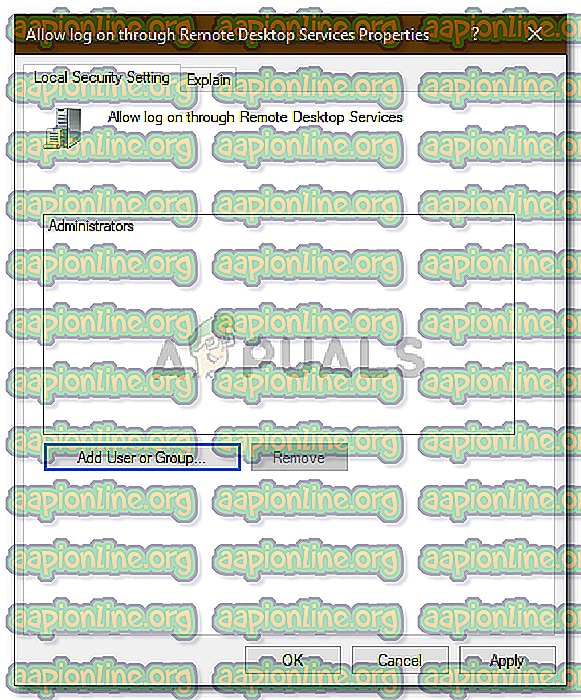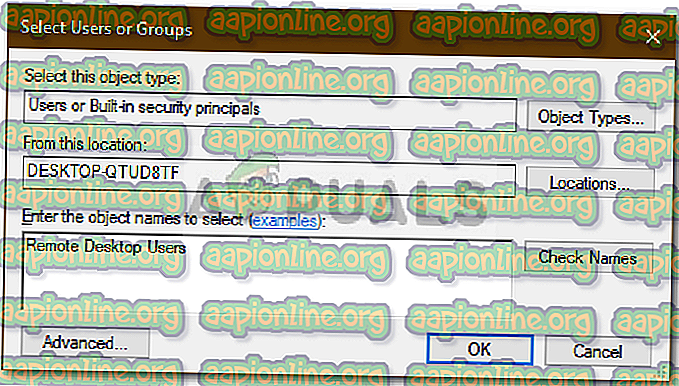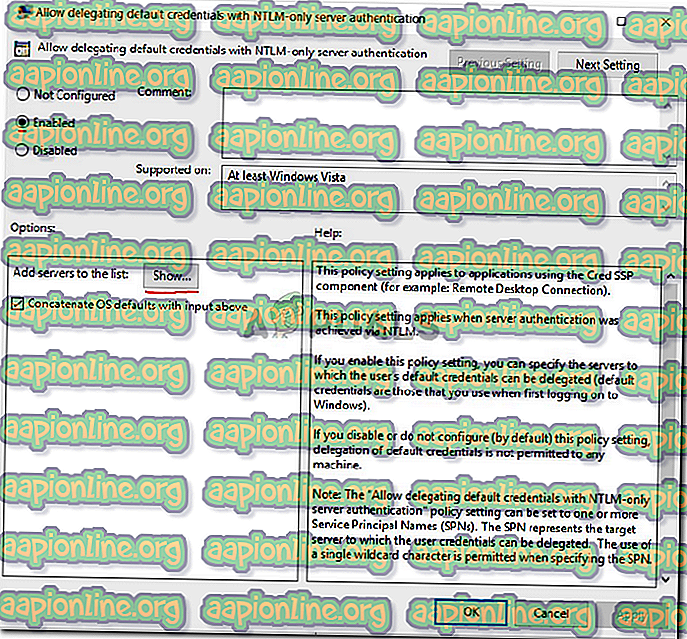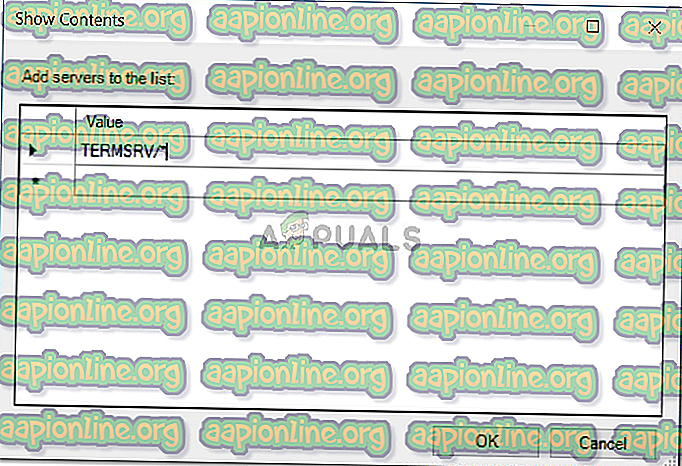Popravek: vaše poverilnice niso delovale na oddaljenem namizju
Sporočilo o napaki » Vaše poverilnice niso delovale « se prikaže, ko se ne morete povezati z oddaljenim sistemom s povezavo na daljavo. To napako pogosto povzročajo pravilniki sistema Windows, ki preprečujejo dohodne povezave RDP, ali preprosto uporabniško ime vašega sistema. Odkrivanje te posebne napake lahko razjari, saj napaka ni v poverilnicah, ampak kje drugje. Takšno sporočilo o napaki se lahko prikaže, tudi če vnašate pravilne poverilnice in s tem postanete izrek.

Če po namestitvi sveže kopije sistema Windows 10 prejmete sporočilo o napaki, niste edina žrtev. Številni uporabniki so odvisni od povezav z oddaljenim namizjem in takšne napake so zanje ponavadi nočna mora, vendar ne skrbite, saj boste po tem priročniku prevladali nad težavo.
Kaj povzroča sporočilo o napaki v »Oddaljenem namizju, da vaše poverilnice niso delovale« v sistemu Windows 10?
Naslednji dejavniki so pogosto vzrok za omenjeno sporočilo o napaki -
- Sprememba uporabniškega imena: Včasih, ko sveže namestite Windows ali preimenujete svoj trenutni uporabniški račun, lahko povzroči takšno težavo. Pravzaprav, ko spremenite uporabniško ime, se ta ne spremeni za povezavo z oddaljenim namizjem, zaradi katere se ustvari sporočilo o napaki.
- Pravilnik o sistemu Windows: V nekaterih primerih je sporočilo o napaki posledica varnostne politike sistema Windows, ki preprečuje prijavo uporabnikom, ki niso skrbniki.
Zdaj, ko poznate vzroke za sporočilo o napaki, lahko za rešitev težave sledite spodnjim rešitvam. Prepričajte se, da upoštevate dane rešitve v istem vrstnem redu, kot je priloženo.
1. rešitev: Vračanje uporabniškega imena
Kot smo že omenili, sporočilo o napaki včasih nastane, ker uporabnika, s katerim se poskušate povezati, ne obstaja na strežniku Oddaljeno namizje. To se zgodi, ko poskusite spremeniti uporabniško ime ali namestiti novo kopijo sistema Windows. Če spremenite uporabniško ime, ga nujno ne spremenite za povezavo z oddaljenim namizjem in zato bodo vaše poverilnice napačne, saj uporabnik ni na strežniku. Če želite težavo izolirati, se boste morali vrniti na uporabniško ime, ki ste ga uporabili pred pojavom sporočila o napaki.
2. rešitev: urejanje varnostne politike Windows
Obstaja varnostna politika Windows za povezavo z oddaljenim namizjem, ki uporabnikom, ki niso administratorji, ne omogoča prijave v RDP. Če se želite prijaviti z uporabniškim računom, ki ni skrbnik, boste morali uporabnikom oddaljenih namiznih računalnikov odobriti dostop. Tukaj je, kako to storiti:
- Pritisnite tipko Windows + R, da odprete pogovorno okno Zaženi .
- Vnesite ' secpol.msc ' in pritisnite Enter. To se bo odprlo okno lokalne varnostne politike.
- Razširite lokalne politike in nato izberite Dodelitev pravic uporabnikom .
- Na desni strani poiščite in dvokliknite » Dovoli prijavo prek storitev oddaljenega namizja « ali » Dovoli prijavo prek storitev terminala «.
- Kliknite Dodaj uporabnika ali skupino in nato vnesite uporabnike oddaljenega namizja .
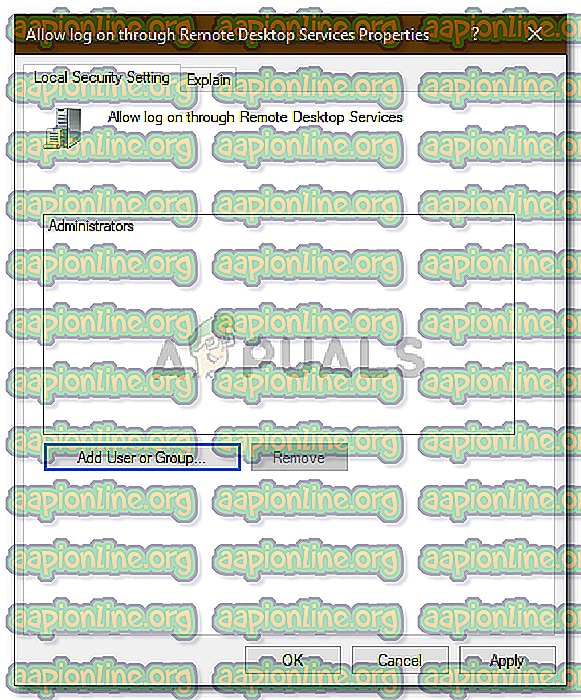
- Kliknite V redu, pritisnite Uporabi in nato še enkrat V redu .
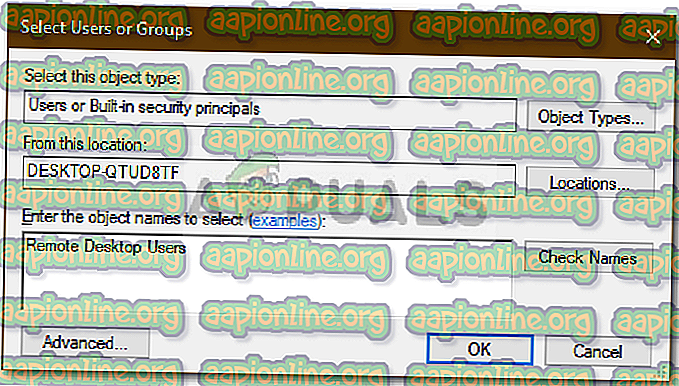
- Znova zaženite sistem, da spremembe začnejo veljati.
- Preverite, ali odpravlja težavo.
3. rešitev: Urejanje pravilnika lokalne skupine
Če vam zgoraj omenjene rešitve ne uspejo, lahko poskusite težavo izolirati tako, da spremenite nekaj pravil lokalne skupine. V bistvu boste morali dati naboru pravilnikov prenosa poverilnic posebno vrednost, ki bo najverjetneje odpravila vašo težavo. Tukaj je opisano, kako to storiti:
- Pritisnite tipko Windows + R, da odprete Run .
- Vnesite gpedit.msc, da odprete urejevalnik pravil lokalne lokalne skupine.
- Nato pojdite na naslednjo pot:
Konfiguracija računalnika> Skrbniške predloge> Sistem> Delegacija poverilnic
- Dvokliknite pravilnik » Dovoli delegiranje privzetih poverilnic s preverjanjem pristnosti strežnika samo za NTLM «, če ga želite urediti.
- Nastavite ga na Enabled in kliknite Prikaži .
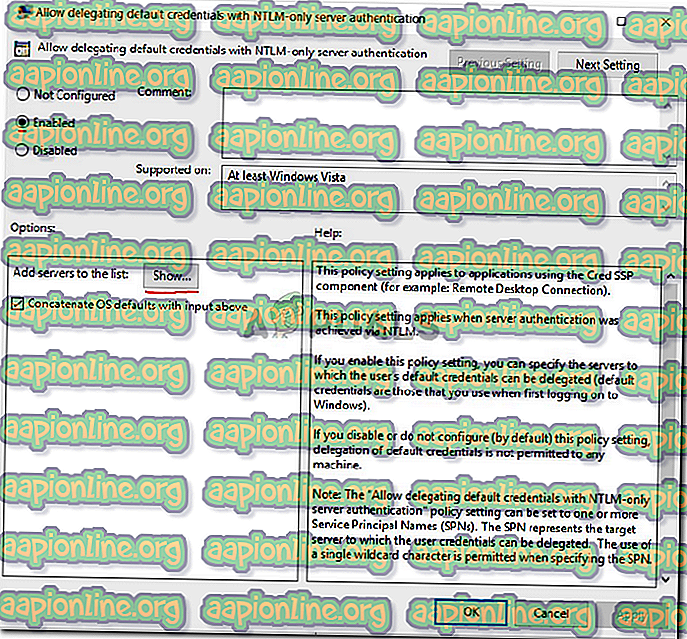
- Dvokliknite pod Vrednost, vnesite TERMSRV / * in nato kliknite V redu.
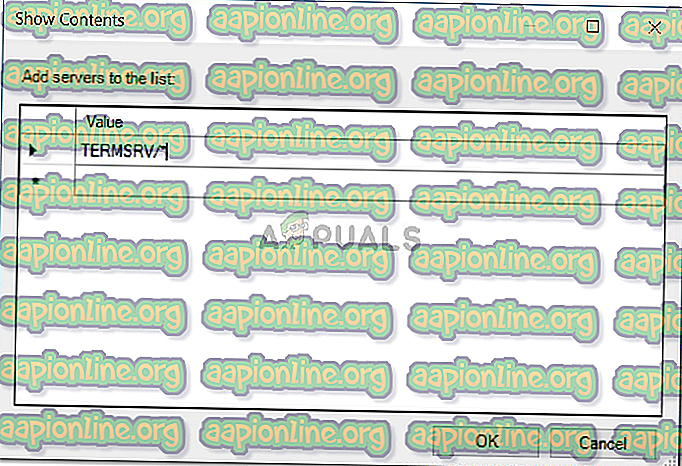
- Enako storite tudi za naslednje pravilnike:
Dovoli delegiranje privzetih poverilnic Dovoli delegiranje shranjenih poverilnic Dovoli delegiranje shranjenih poverilnic z avtentikacijo strežnika samo za NTLM
- Končno zaprite urejevalnik lokalnih skupinskih pravilnikov in znova zaženite sistem.
- Preverite, ali se težava še vedno pojavlja.